(一)Pearson相关分析方法说明
两个变量分别用X,Y表示,如果X与Y均是随机变量,呈双变量正态分布,散点图呈线性趋势,各观察值间相互独立,则可用Pearson相关系数来描述两者之间的关系,计算出的Pearson积差相关系数r,简称相关系数。
其计算公式为:

(二)Pearson相关分析举例
例9-1 表9-1显示了8名10岁儿童的身高和体重资料,试分析10岁儿童的身高(cm)和体重(kg)的相关性。
表9-1 8名10岁儿童的身高和体重

1.分析
一般可以认为身高、体重、血压等生理生化指标是属于正态分布的,通过散点图9-1可以看出变量间可能存在线性相关。
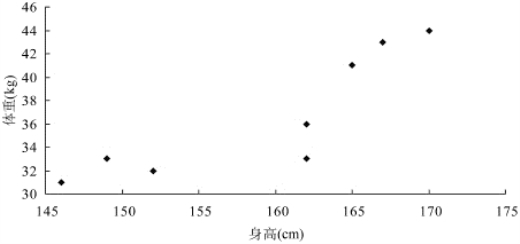
图9-1 例9-1中数据的散点图
在SPSS中关于分析的模块主要有两处,其一为“Crosstabs”交叉表模块,其二为“Correlate”相关分析模块。Pearson相关系数的计算在以上两个模块中均可进行,但对于连续型资料的相关分析一般在“Correlate”模块中进行。数据录入的格式如图9 2所示。
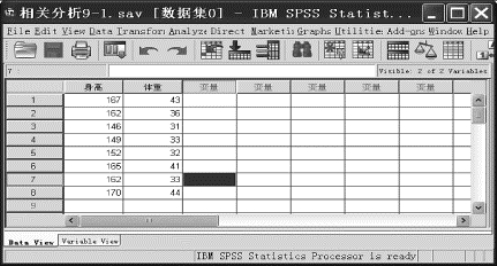
图9-2 例9-1的相关分析数据录入格式
2.操作
(1)“Analyze”→“Correlate”→“Bivariate”,出现双变量分析的对话框,如图9-3所示。
(2)将“身高”和“体重”两个变量选入“Variables”框中。
(3)选择“Pearson”,其余按默认值设置即可,单击“OK”按钮。
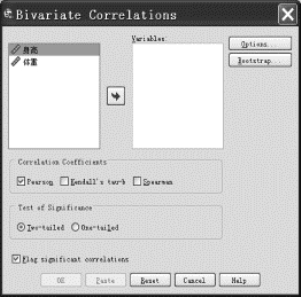
图9-3 例9-1的相关分析对话框
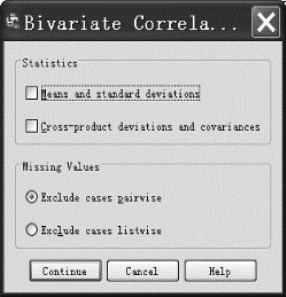
图9-4 例9-1的相关分析的选项
3.界面说明
操作界面如图9-3所示,这里简要介绍如下:
(1)“Variables”:变量列表框,用于从左边的变量列表里选入需要进行相关分析的变量,至少需要选入两个。如果选入多个则会以矩阵的形式给出两两直线相关分析的结果。
(2)“Correlation Coefficients”:相关系数复选框,用于选择进行何种相关系数的计算。“Pearson”是默认选项,计算积差相关系数;“Kendall's tau-b”为计算Kendall's等级相关系数,该指标适合双变量均为等级资料时使用; “Spearman”为计算秩相关系数,属于非参数统计方法,是最常见的非参数相关分析,对所分析的变量类型没有要求,既可以是计量资料也可以是分类变量。
(3)“Test of Significance”:显著性检验单选框,用于确定对相关系数的假设检验是单侧(One-tailed)还是双侧(Two-tailed)检验,一般为双侧检验,默认也是此项。
(4)“Flag significant correlations”:标注显著性相关,打“√”后在结果输出框里会用星号标记有统计学意义的相关系数,为了方便阅读结果一般要求选中此项。
(5)“Options...”:选项按钮,单击后会打开如图9-4所示的对话框。该界面包含两部分,上半部分“Statistics”为选择需要计算的描述统计量和进行的统计分析,具体包括均值和标准差,以及交叉积和协方差。下半部分“Missing values”为对有缺失值的个体处理方式,包括按对子排除个体和按列表排除个体。
(6)“Bootstrap...”:单击后出现如图9-5所示的对话框。Bootstrap是1979年由Efron提出的一种很实用的计算统计学方法,是基于大量计算的一种模拟抽样统计的推断方法,可以解决经典统计学所无法解决的难题,其基本思想是在原始数据的范围内做有放回的抽样。SPSS在后期的几个版本中才加入了这一方法,默认为非参数的Bootstrap,并采用完全随机抽样,当然也可以根据自己的需要改为分层抽样。图9-5为Bootstrap在SPSS中的界面,其功能介绍如下:
①“Perform bootstrapping”:执行Bootstrap,要求进行Bootstrap抽样,下方的“Number of samples”用于指定抽样的次数,默认为1000次,适用于大多数情况,一般不用修改。
②“Set seed for Mersenne Twister”:设置种子,由于在默认情况下Bootstrap每次抽样的计算结果都是随机出现不能重复,如果设置了种子就可以在相同的随机种子下得到完全相同的分析结果,便于复查。
③“Confidence Intervals”:置信区间的设置,默认采用“Percentile”百分位数法计算出95%的可信区间。如果需要更准确的结果可以使用第二个选项“Bias corrected accelerated”偏差修正加速算法来调整区间,但所需要的计算时间会变长。
④“Sampling”:设置抽样方法,默认为“Simple”,即简单的不分层完全随机抽样;如果断定数据存在层次结构,则可以通过选择“Stratified”指定分层变量来实现分层抽样,以得到更为准确的分析结果。
若Bootstrap得到的结果与经典统计学方法得到的结果明显不一样,说明变量的分布很可能违反了经典统计学的前提假设,此时基本上应以Bootstrap方法计算出的值为准。
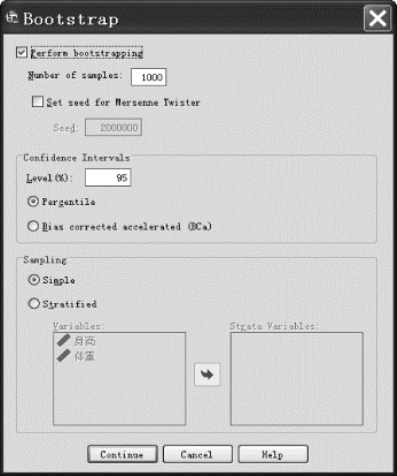
图9-5 相关分析的Bootstrap对话框
4.结果解释
例9-1进行以上相关分析的主要结果如图9-6所示,计算出了Pearson相关系数并进行了假设检验。其结果是以对角阵的形式给出的,每个单元格共分为3行,自上而下分别为相关系数r、P值和样本数n。对于本例而言,只需看一个单元格即可,结果显示身高与体重的相关系数为0.875,双侧检验P=0.004<0.01,样本数为8,所以可以认为10岁儿童的身高与体重的正相关关系具有统计学意义,随着身高的增加体重也在增加。
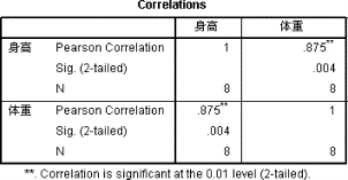
图9-6 例9-1的Pearson相关分析结果
如果本例还进行了Bootstrap抽样方法,则还会得到如图9 7所示的结果框。在结果矩阵框的单元格里多了4行,分别为Bootstrap抽样得到的相关系数与Pearson相关系数的偏差、标准误和Bootstrap抽样得到r的95%可信区间。本例的值显示用Bootstrap抽样所产生的偏差仅为-0.002,显然该误差可以忽略不计;得到r的95%的可信区间为0.675~0.996。为了方便读者重复本例的结果,笔者将本章所有的Bootstrap抽样的种子设置为20140915。
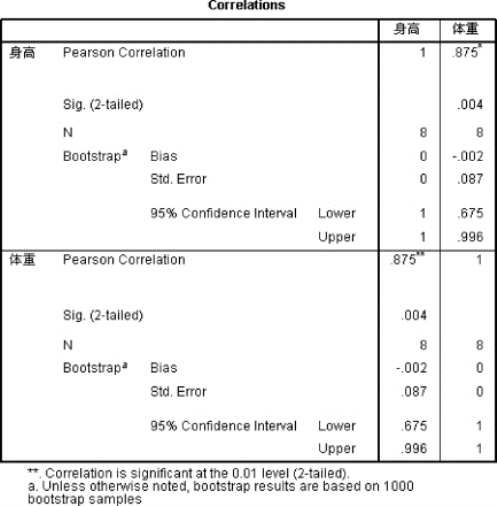
图9-7 例9-1进行Bootstrap的相关分析结果
免责声明:以上内容源自网络,版权归原作者所有,如有侵犯您的原创版权请告知,我们将尽快删除相关内容。















